Win11如何调整任务栏的位置|Win11任务栏位置调整
来源:PE吧 作者:Bill 发布于:2021-10-28 17:16:22 浏览:1608
Win11如何调整任务栏的位置?很多小伙伴想要调任务栏的位置,不想默认在底部,却不知道如何操作,这篇文章是PE吧给大家带来的Win11任务栏位置调整方法教程。
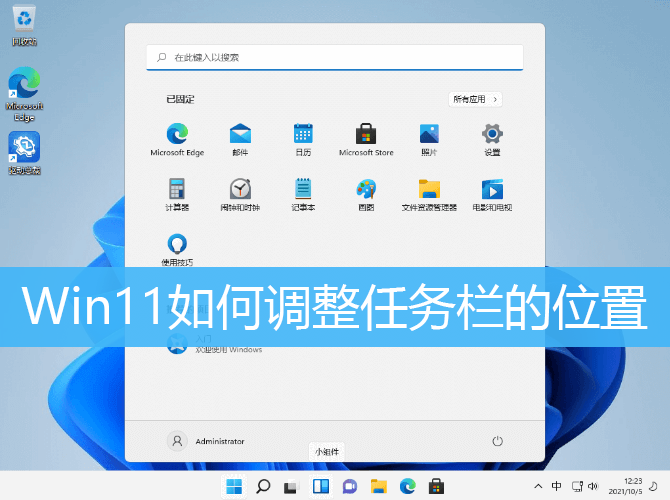
1、首先,打开运行(Win+R),输入 regedit 命令后,点击确定,打开注册表编辑器;
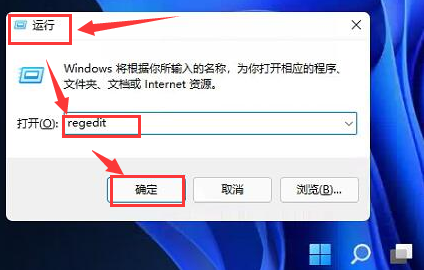
2、打开的注册表编辑器,依次展开到以下路径:
HKEY_CURRENT_USER\Software\Microsoft\Windows\CurrentVersion\Explorer\StuckRects3
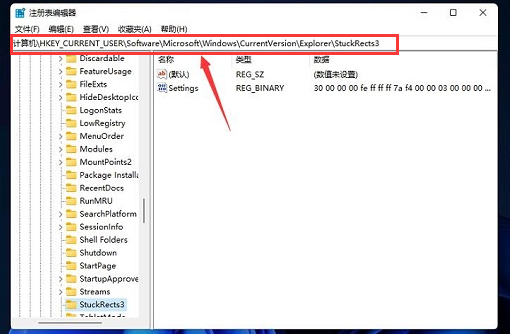
3、找到该栏目下的settings文件,点击右键,在打开的菜单项中,选择修改;
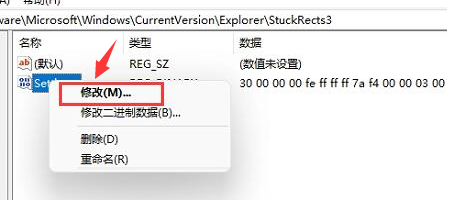
4、编辑二进制数值窗口,找到红框标注的 03(FE下方的那个),将其修改为 00(左)、01(上)、02(右),接着重启Windows 资源管理器,即可改变任务栏位置;
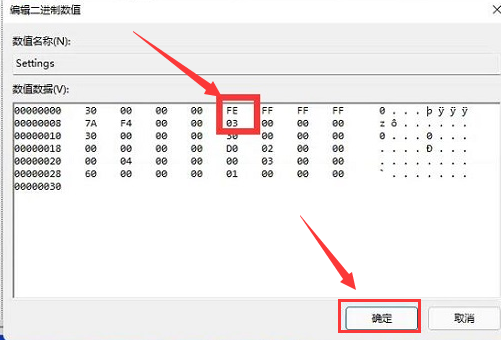
以上就是Win11如何调整任务栏的位置|Win11任务栏位置调整文章,如果大家也遇到了这样的问题,可以按照这篇文章的方法教程进行操作。要想了解更多Windows资讯,请继续关注PE吧。



